Photoshop制作復古雙重曝光字體(2)
文章來源于 Tutsplus.com,感謝作者 Rose 給我們帶來經精彩的文章!設計教程/國外教程/國外教程2018-01-09
3. How to Add Global Adjustments Step 1 Add a Brightness/Contrast adjustment layer, and change the Contrast value to 15, or any value that suits your image. Step 2 Add a Color Lookup adjustment layer
3. How to Add Global Adjustments
Step 1
Add a Brightness/Contrast adjustment layer, and change the Contrast value to 15, or any value that suits your image.
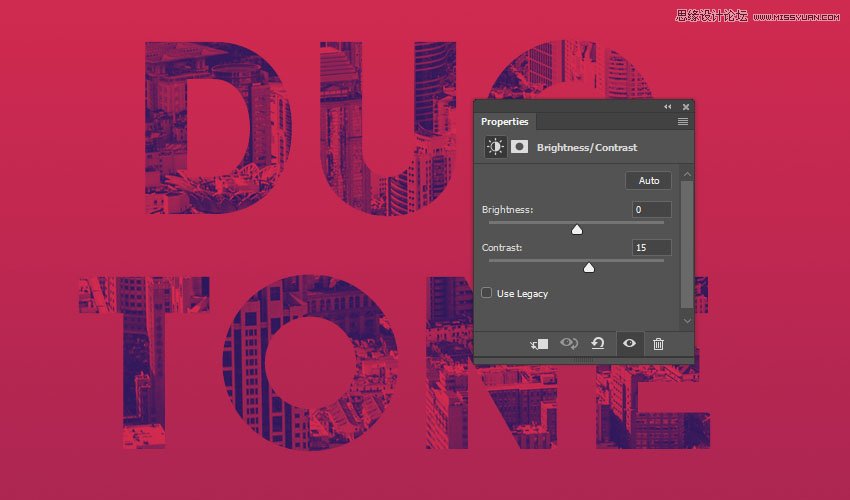
Step 2
Add a Color Lookup adjustment layer, and choose the Cobalt-Carmine table from the Abstract menu.
Change the Color Lookup layer's Blend Mode to Soft Light and its Opacity to 50%.
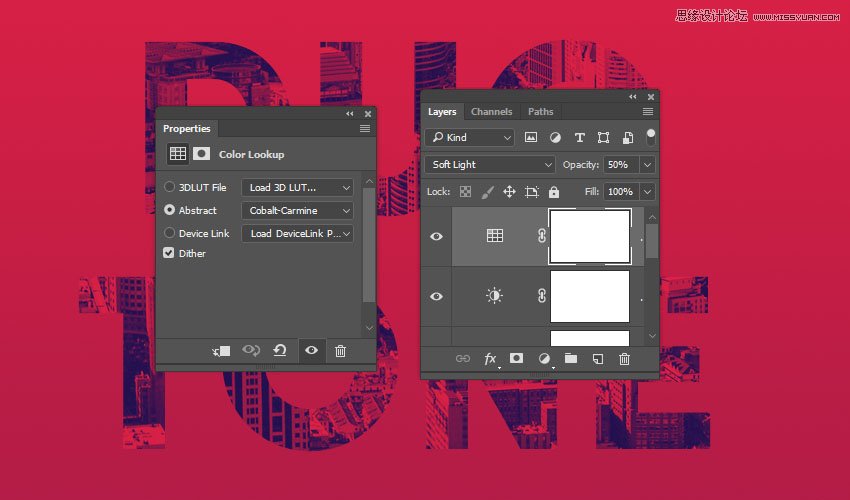
4. How to Create a Halftone Texture Overlay
Step 1
Create a new layer on top of all layers and name it Halftone Texture.
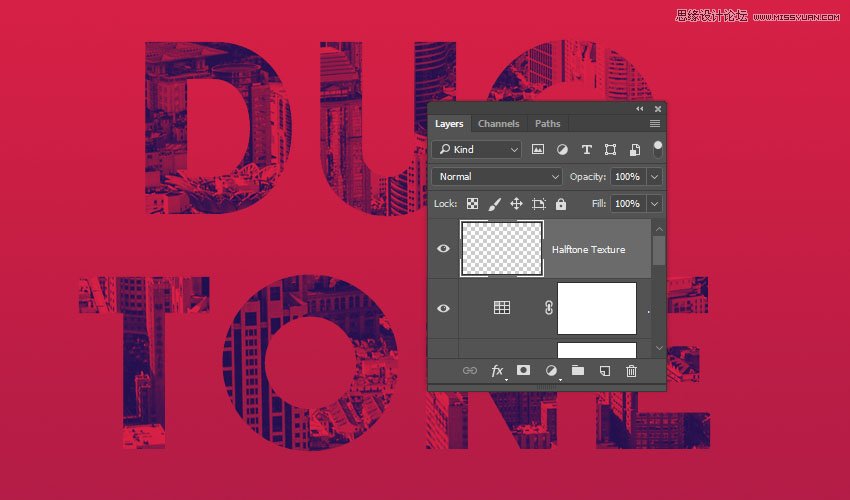
Step 2
Go to Edit > Fill, and set the Contents to 50% Gray.
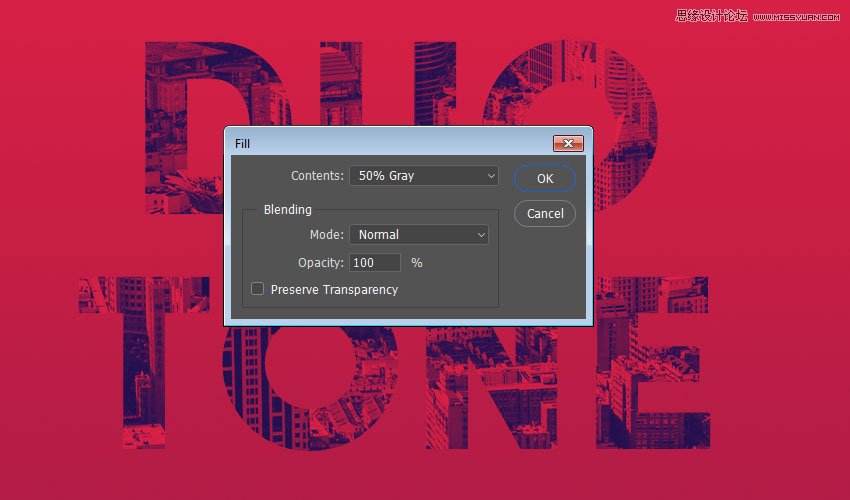
 愛你不要你
愛你不要你
推薦文章
-
 Photoshop制作復古風格的老照片效果【英】2018-04-23
Photoshop制作復古風格的老照片效果【英】2018-04-23
-
 Photoshop合成長著創意大樹的長頸鹿【英】2018-04-23
Photoshop合成長著創意大樹的長頸鹿【英】2018-04-23
-
 Photoshop合成冰凍特效的金魚場景【英】2018-02-10
Photoshop合成冰凍特效的金魚場景【英】2018-02-10
-
 Photoshop合成夢幻風格的森林場景【英】2018-02-10
Photoshop合成夢幻風格的森林場景【英】2018-02-10
-
 Photoshop合成正在施法的巫師【英】2018-02-10
Photoshop合成正在施法的巫師【英】2018-02-10
-
 Photoshop制作金屬質感的3D立體字【英】2018-01-09
Photoshop制作金屬質感的3D立體字【英】2018-01-09
-
 Photoshop設計火焰燃燒藝術字教程【英】2018-01-09
Photoshop設計火焰燃燒藝術字教程【英】2018-01-09
熱門文章
-
 Photoshop制作毛茸茸的圣誕節字體【英】
相關文章8882017-12-16
Photoshop制作毛茸茸的圣誕節字體【英】
相關文章8882017-12-16
